適用於 Windows 11/10 PC 的 Realtek 高清音頻管理器下載
已發表: 2022-04-05下載並安裝適用於 Windows 10 或 11 PC 的 Realtek 高清音頻管理器。 這篇文章包含了一些簡單有效的方法來快速完成這項任務。
Realtek HD Audio Manager 是一款出色的軟件包,用於控制 Windows 操作系統上的聲音設置。 此驅動程序包完全支持所有重要的聲音編解碼器,為您的系統提供播放多媒體、處理音頻、管理揚聲器、錄製音頻等的全面支持。 此外,該軟件包擁有一個很棒的用戶可訪問界面,用於控制您的所有聲音/音頻功能。
無論是最廣泛使用的音頻驅動程序之一,在某些情況下它會變得無響應。 當相應的驅動程序丟失或過期時,您可能會在 Windows PC 上遇到許多音頻問題。 因此,不時更新 Realtek 音頻驅動程序以修復音頻播放聲音問題非常重要。
下載、安裝和更新適用於 Windows 11、10 PC 的 Realtek 高清音頻管理器的方法
使用下面介紹的任何方法,您都可以輕鬆地在 Windows 10、11 上執行 Realtek HD 音頻管理器下載。讓我們在下面看看它們:
方法一:從官網手動下載Realtek HD Audio Manager
您可以從 Realtek 官方網站執行 Realtek 音頻管理器下載。 在嘗試此方法之前,請務必收集有關設備型號和 Windows 操作系統版本的所有信息。 以下是從其官方網站下載 Realtek 音頻驅動程序所需執行的步驟:
第一步:首先,訪問瑞昱官網。
步驟 2:然後,根據您的 Windows 操作系統版本搜索正確的驅動程序文件並下載。
下載後,雙擊相同的並按照屏幕上的說明在您的計算機上安裝 Realtek HD 音頻驅動程序。 最後,重新啟動計算機以應用最近的更改並恢復聲音驅動程序。
另請閱讀:如何在 Windows PC 上修復 Realtek RTL8723BE 驅動程序問題
方法2:在設備管理器中更新Realtek HD Audio Manager
另一種執行 Realtek HD Audio Manager 下載的方法是使用設備管理器。 它是 Microsoft Windows 操作系統的默認組件。 它允許用戶查看和控制連接到他們 PC 的硬件。 因此,如果特定硬件停止正常工作,則默認程序會突出顯示該硬件,以便用戶找到並解決問題。 通常,您可以使用設備管理器來更新 USB 驅動程序。 為此,只需按照以下步驟操作:
第 1 步:在您的鍵盤上,完全按下Windows + X鍵盤鍵。
第 2 步:從所有可用選項中找到並單擊設備管理器。
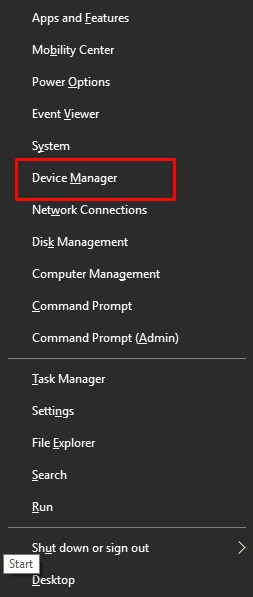
第 3 步:在設備管理器窗口中,雙擊展開聲音、視頻和遊戲控制器。
第 4 步:然後,右鍵單擊您的 Realtek HD 音頻驅動程序並選擇更新驅動程序軟件。
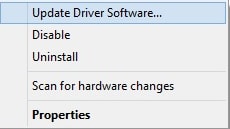

第 5 步:接下來,選擇“自動搜索更新的驅動程序軟件”選項。
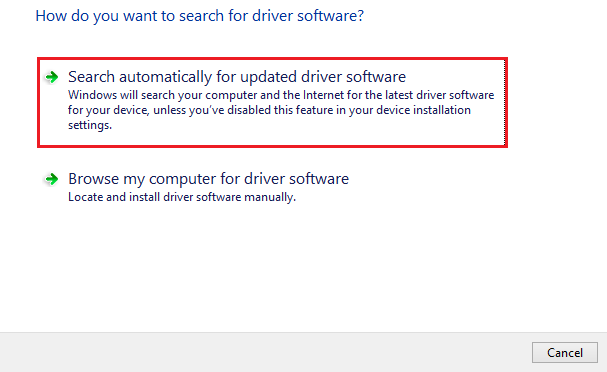
現在,坐等設備管理器搜索 Realtek 音頻管理器的可用驅動程序更新。 如果檢測到,該工具會自動在您的 Windows 10 或 11 PC 上安裝最新版本的 Realtek HD 音頻管理器。 一切完成後,重新啟動計算機。 更新 Realtek 音頻驅動程序可幫助您解決一般音頻驅動程序問題。+
另請閱讀:適用於 Windows 10/8/7 的 Realtek 以太網控制器驅動程序下載和安裝
方法三:使用Bit Driver Updater自動安裝Realtek HD Audio Driver(推薦)
如果您是非技術用戶,則有可能使用上述兩種方法安裝錯誤的驅動程序。 在這種情況下,您可以使用 Bit Driver Updater 在您的計算機上安裝正確的驅動程序。
Bit Driver Updater 是最有前途的驅動程序更新工具,可快速掃描您的 PC 以查找過時、故障或損壞的設備驅動程序。 該驅動程序更新工具以簡化查找、下載和安裝驅動程序的整個過程而聞名。 此外,它僅安裝經過 WHQL 測試和驗證的驅動程序。 使用此程序,您甚至可以通過單擊鼠標安裝所有 PC 驅動程序的最新版本。 但是,為此,必須使用付費版或完整版的 Bit Driver Updater。 因為它的免費版本部分是手動的,並且會一一更新驅動程序。 以下是如何使用 Bit Driver Updater 在 Windows 10 或 11 上執行 Realtek HD Audio Manager 下載。
第 1 步:從下面的按鈕,免費下載 Bit Driver Updater。
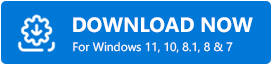
第 2 步:運行 Bit Driver Updater 的安裝文件並按照屏幕上顯示的說明進行操作。
第 3 步:安裝軟件後,在您的計算機上啟動它,然後單擊左側窗格中的掃描。 這可能需要幾分鐘的時間。
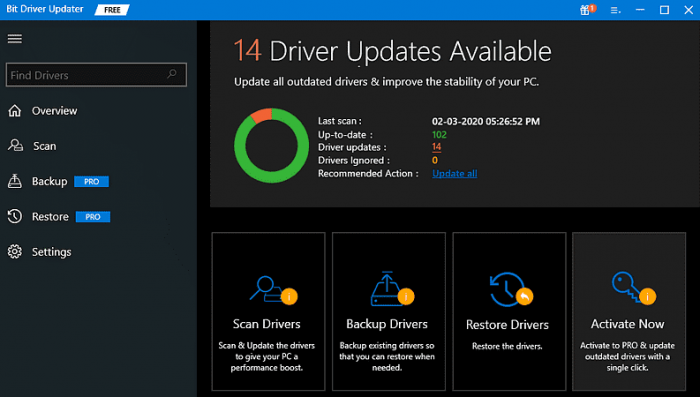
第 4 步:等到掃描結果出現在您的計算機屏幕上。 之後,瀏覽列表並找到過時的 Realtek HD 音頻驅動程序,然後單擊它旁邊的立即更新按鈕。 如建議的那樣,如果您使用的是專業版的 Bit Driver Updater,那麼您也可以單擊全部更新。 這樣您就可以一次安裝各種驅動程序。
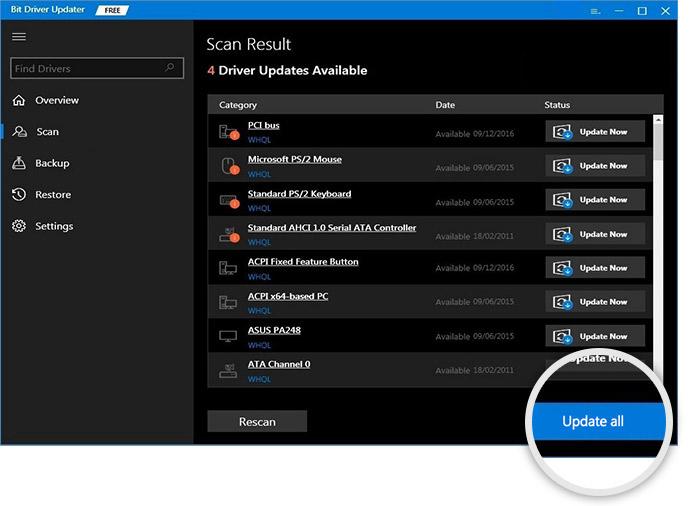
更重要的是,Bit Driver Updater 的專業版還提供 24*7 技術支持和 60 天全額退款保證。 此外,這是安裝最新版本的 PC 驅動程序並修復與過時、損壞或故障驅動程序相關的所有可能問題的更直接、最快捷的方法。
另請閱讀:下載適用於 Windows 10、8、7 PC 的 Realtek Wifi 驅動程序
適用於 Windows 11、10 的 Realtek 高清音頻管理器下載並安裝:完成
在本文中,我們建議了在 Windows 10、11 PC 上下載和更新 Realtek 高清音頻管理器的最可行方法。 我們希望您發現本安裝指南很有用。
如果您有任何疑問或疑問,請通過下面的評論部分告訴我們。 如果您喜歡本教程,請訂閱我們的時事通訊以獲取更多與技術相關的此類指南。 除此之外,請在 Facebook、Twitter、Instagram 和 Pinterest 上與我們保持聯繫。
